Как убрать человека из черного списка в instagram
Содержание:
- Блокировка отдельного человека
- Как разблокировать или удалить несуществующие аккаунты
- Как определить, у кого я в черном списке
- Как заблокировать чужой профиль в Инстаграм
- Блокировка пользователя в Инстаграм: что это такое
- Что делать, если по ошибке заблокировали друг друга
- Как заблокировать свой аккаунт в Инстаграме
- Другие случаи блокировки
- Альтернативный способ разблокировки
- Альтернативный способ разблокировать аккаунт Инстаграме
- Как найти заблокированного в Instagram пользователя
- Обходим блокировку
- Почему инстаграм блокирует действия пользователей
- Как разблокировать другого пользователя в Инстаграме
- Виды блокировки в Instagram и их причины
Блокировка отдельного человека
Доступно два варианта, как заблокировать определенного пользователя в Инстаграме: временно или навсегда. Для каждого типа предложены разные функции и форматы блокировки.
Какие настройки можно указать:
- скрыть публикации из Ленты. Информация о публикациях другого пользователя не будет доступна и не появится в разделе лента;
- скрыть посты и Историю. Уведомление о том, что Stories обновлены не будут появляться;
- заблокировать. Полностью запретить доступ к странице.
Первые два пункта относятся к разделу: Временная блокировка. Владелец страницы может вернуться в профиль заблокированного человека и отменить «черный список». В случае с полной блокировкой – найти можно будет только в списке «Заблокированные», в настройках.
Как временно запретить доступ к странице:
- Перейти на страницу к пользователю.
- Нажать сверху три точки – Временно заблокировать.
- В появившемся выпадающем списке отметить любой из вариантов.
Чтобы заблокировать полностью: три точки сверху – Заблокировать. На экране появится сообщение, где нажат: «Подтвердить». Вернуться назад по кнопке «Отмена», в обеих случаях.
Если надоедают отдельные категории, например, Stories, переходя в раздел «Лента», нужно сверху задержать палец на появившейся иконке чужих Историй. Появится пункт: «Скрыть Истории» – подтвердить, если нужно заблокировать. То же работает и на публикации, где нужно тапнуть по трем точкам над публикацией.
Также, пользователя можно отписать от страницы, без блокировки.
Чтобы отписать одного или несколько человек:
- Зайти в свой профиль – Подписчики.
- Выбрать пользователя – рядом с его никнеймом нажать три точки.
- Удалить – Подтвердить действие.
После, подписчик будет удален из списка и восстановить его уже будет невозможно. Такой способ также подходит для очистки страницы от ботов и фейков.
Где найти пользователей которых заблокировал
Раздел с заблокированными пользователя находится в настройках учетной записи. Также, отыскать временно заблокированных можно в разделе «Подписчики», откуда они не удаляются.
В категорию: «Черный список» попадают лишь те, кто был заблокирован навсегда.
Где посмотреть заблокированные контакты:
- Настройки – Конфиденциальность.
- Внизу списка: «Заблокированные аккаунты».
В настройках списка можно указать, каких пользователей исключить. Блокируя другой профиль, владелец страницы не сможет посмотреть записи, Истории и отправить запрос на подписку. Вместе значка: «Подписаться», появится строка «Разблокировать».
То есть, в строке «Публикации» будет количество опубликованных постов. Но на главной, появится запись: Публикаций нет. Если одна из сторон разблокировала, а другая нет – доступ к профилю будет ограничен.
Если же блокировка была односторонней, то есть со стороны одного пользователя – записи прогрузятся в профиле. Достаточно обновить вкладку с чужим аккаунтом, чтобы увидеть все опубликованные фото и видео.
Ранее заблокированный пользователь при разблокировке не получит уведомлений или каких-либо сообщений. Также, при блокировке, происходит автоматическая отписка, но функция не работает в обратную сторону: подписка не вернется, если ранее была оформлена.
Разблокировка пользователей
Чтобы разблокировать в Инстаграме человека, нужно перейти в раздел «Черный список» и нажать по выбранному профилю. Далее – нажать по кнопке «Разблокировать». Высветится сообщение о подтверждении действия, а также дополнительная информация.
Это может быть временно заблокированный аккаунт, страница человека, который полностью деактивировал профиль. Убрать из «черного списка» такого пользователя нельзя из-за отсутствия какой-либо информации на его странице.
Чтобы разблокировать временно заблокированных:
- Перейти с помощью поиска или раздела «Подписчики» в нужный аккаунт.
- В описании страницы белым цветом выделена надпись: «Разблокировать».
- Процедура будет выполнена автоматически, без подтверждений.
Та же возможность предложена при вызове дополнительного меню (три точки на странице другого пользователя). Через пункт «Разблокировать» можно указать: разблокировать показ уведомлений или оставить запрещенные пункты.
К примеру, выбрав «Скрыть Историю», владелец личной страницы закрывает другому пользователю доступ к просмотру. Выбирая: «Временно заблокировать публикацию и Историю» записи другого человека не будут появляться.
Как разблокировать или удалить несуществующие аккаунты
В зависимости от приложения или веб-сайта, возможно, не удастся разблокировать профили Инстаграм, которые были удалены раньше или после того, как вы их отправили в свой блэк лист. Их имена появятся в вашем списке заблокированных страниц без возможности взаимодействия с ними.
Если возможно, попробуйте открыть приложение на другой платформе. В Инстаграм для Android мы видели возможность удалить из блокировки страницы, которые сайт Instagram и приложение iOS объявили несуществующими или недоступными.
Чтобы Инстаграм не включал устаревшие аккаунты в список «Заблокированные пользователи», Вы можете сообщать техподдержке о подозрительных аккаунтах и действиях.
Вот как это сделать: открыв профиль и нажав на троеточие, выберите: Пожаловаться > Это спам или Пожаловаться > Это неуместно.
Так вы можете пожаловаться в Instagram, а не блокировать пользователей, которые, по вашему мнению, являются поддельными страницами.
Как определить, у кого я в черном списке
В редких случаях пользователя блокируют без каких-либо причин. Обычно этому предшествуют определенные события:
- вы отправляли рекламные предложения и спам через сообщения в Direct или комментарии;
- вашу страницу взломали и рассылали послания от вашего имени;
- была ссора или перепалка в комментариях, при личной встрече или еще в каком-то виде.
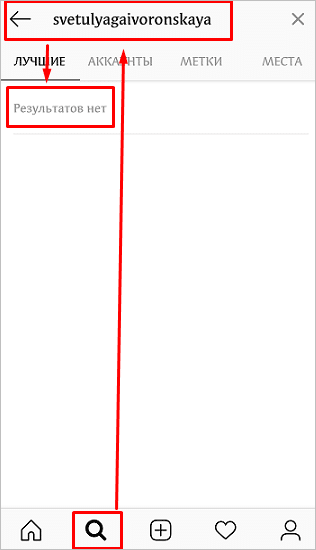
Тот же результат видим, если зайдем на сайт через компьютер.
Можно пойти на хитрость и ввести адрес профиля через строку браузера.
Вот как выглядит страница человека, отправившего вас в бан.
Кроме того, аккаунт скрывается из перечня подписок, вы это можете проверить в своем личном разделе.
Как заблокировать чужой профиль в Инстаграм
В социальной сети Инстаграм ежедневно сидят несколько десятков миллионов пользователей со всего мира и каждого из них можете добавить в подписчики. Бывают и обратные ситуации, когда необходимо наоборот заблокировать определенное лицо. Причин для критического поступка множество:
- Вам начал надоедать собеседник, подписчик, который стал оскорблять вас или критично относится к вашему творчеству. В таком случае можете не просто ограничить ему доступ на страницу, но и пожаловаться модераторам на его неадекватное поведение.
- Стали постоянно получать рекламные сообщения от неизвестного пользователя.
- Если вы занимаетесь коммерческой деятельностью, продвигаете свой продукт или бренд, то конкуренты могут воровать ваших клиентов, спрятавшись под видом подписчика.
В таких случаях, единственный метод повлиять на надоедливого человека является функция блокировки. Можете самостоятельно и без обращения в службу поддержки ограничить доступ к вашим публикациям для любого аккаунта по своему усмотрению. В результате он не сможет посмотреть ваши обновления до тех пор, пока вы не перемените решение и уберите его из черного списка.
Теперь рассмотрим подробный порядок действий, как заблокировать чужой профиль:
- Откройте на своем смартфоне или персональном компьютере официальный клиент Инстаграм.
- Выполните вход в систему под своим логином и паролем.
- Перейдите на страницу надоедливого подписчика или левого пользователя.
- Кликните на верхней части экрана на кнопку в виде трех точек, откроется дополнительное окно.
- В нем нужно указать на пункт «Заблокировать».
- Подтвердите действия.
С этого момента, данный человек потеряет доступ к вашей учетной записи и постам. Аналогичный принцип действия производится на всех смартфонах и операционных системах, а также на персональном компьютере. Разница заключается в интерфейсе и расположении кнопок управления.
Что видит пользователь заблокированной страницы
Если пользователя забанили, то он даже не узнает об этом, пока не перейдет на страницу человека, который направил его в черный список. Социальная сеть не присылает никаких уведомлений и предупреждений, поэтому можете узнать об этом только случайно. Что же вы увидите? Ничего для вас не измениться, вы также имеете полный набор функциональных возможностей, как и ранее, но перейдя на аккаунт обидевшегося подписчика, он будет выглядеть пустым, только с фотографией и сообщением, что пользователь ограничил для вас доступ на свою учетную запись. Для вас доступна информация о числе публикаций и друзей, больше ничего.
Блокировка пользователя в Инстаграм: что это такое
Блокировка пользователя в Инстаграм бывает двух видов:
Ограничения, введенные администрацией социальной сети. Такой вариант предусматривает полноценную блокировку доступа из-за жалоб, отправленных остальными участниками сообщества, например непристойные комментарии. Разобраться с ограничениями можно только через прямое обращение к администрации. Решить проблему иным образом невозможно. Индивидуальная блокировка чужой учетной записи. При таком варианте пользователь, занесенный в черный список, не сможет просматривать публикации (фотографии и видеоролики), а также оставлять комментарии и лайки у того, кто, собственно, и организовал блокировку. Из дополнительных ограничений – нельзя обмениваться сообщениями с аккаунтом, переведенным в статус «Заблокирован», а заодно – делиться контентом и обладать обоюдными подписками. При активации «Черного списка» социальная дружба автоматически прекращается. Если же перейти на страницу пользователя, который поместил всех, кто попадается под руку, в разряд заблокированных, то и тут найдется место переменам. Во-первых, перестанет отображаться актуальная информация о подписчиках и подписках (в перечисленных графах хоть и будут цифры, но далекие от истины). Во-вторых, кнопка «Подписаться» перестанет приводить хоть к каким-то действиям. И напоследок – лента с видеороликами и фотографиями окажется пустой. И ситуация изменится только в тот момент, когда пользователь отменит действующие блокировки
Внимание! При обоюдном добавлении друг друга в черный список возможно появление неприятной ситуации, когда разблокировка невозможна. Нужная кнопка банально не появляется среди доступных действий
Единственный способ разорвать порочный круг – попросить третьего участника организовать диалог на трех пользователей. И уже из появившейся беседы появится шанс изменить параметры блокировок. Вариант пусть и не самый удачный, но срабатывает в 99% случаев. И, раз уж варианты с ограничениями рассмотрены, почему бы не разобраться в том, как заблокировать пользователя в Инстаграме: Порядок действий необычайно прост. В первую очередь придется пройти авторизацию
И не важно, на какой платформе – способ актуален и для мобильных платформ iOS, Android и Windows Phone, и для браузера, доступного с Windows, Linux и MacOS. После ввода логина и пароля на экране тут же появляется классическая новостная лента, заполненная фотографиями и видеороликами от тех, кто добавлен в разряд подписчиков
Если контент пользователя, которого захотелось заблокировать, уже появился на виду – можно смело вызывать дополнительное меню. В остальных случаях стоит воспользоваться поиском и через значок @ ввести название искомого профиля (символ # с поставленной задачей не поможет – блокировать контент от хештегов в социальной сети еще нельзя). После подготовки остается нажать на кнопку, изображающую троеточие и в появившемся меню выбрать вариант – «Заблокировать пользователя» (список возможных действий на мобильных платформах обширнее, но на «Черный список» это никак не повлияет). Социальная сеть тут же оповестит о последствиях и попытается отговорить – дескать, заблокированный пользователь не сможет просматривать контент и записываемые истории, не сможет общаться и оставлять комментарии. Пугаться результатам проделанной работы не стоит – разблокировать пользователя в Инстаграме настолько же легко, как и заблокировать. Главное – разобраться в правильном порядке действий.
Что делать, если по ошибке заблокировали друг друга
С решением вопроса о том, как разблокировать человека в Инстаграме, если он тоже заблокировал тебя, часто возникают сложности. При одновременной блокировке друг друга невозможно найти аккаунты через инструменты поиска. А сообщения от заблоченых пользователей, как мы уже знаем, не отображаются в Direct. В разделе с настройками (вкладке «Заблокированные») обнаружить учетную запись можно, но убрать ее оттуда тоже не получится. Нажав на имя пользователя, система перенаправит вас на пустую страницу. Не стоит также пытаться вводить адрес вручную, поскольку это ни к чему не приведет, кроме уведомления об ошибке.
Решить проблему можно только одним доступным способом – загрузкой сторонней утилиты «IG Cleaner». Находится приложение в официальном магазине программного обеспечения Play Market или App Store. Чтобы обезопасить свою страницу, рекомендуем на время сменить защитную комбинацию для входа в аккаунт. Проходим авторизацию в установленной программе «IG Cleaner» посредством ввода юзернейма и пароля. Находим инстаграмера и кликаем «Unblock».
Теперь вам известно, как разблокировать аккаунт в Инстаграме при взаимной блокировке. Но мы хотим сказать еще несколько слов о поиске страницы, которая специально или случайно попала в блок. Если не получилось сделать это через строку инструмент для поиска, пробуем найти профиль через страницы общих знакомых. Также можно просмотреть лайки и комменты, которые были оставлены под последними вашими постами. Возможно, среди них будет заблокированный вами пользователь.
Как заблокировать свой аккаунт в Инстаграме
В социальной сети есть функция временной блокировки личной страницы. Если отправить профиль в блок: он исчезнет из поиска, не будет рекомендован другим пользователям и не будет доступен к просмотру.
Инструкция, как временно закрыть профиль в Инстаграме:
- Перейти в социальную сеть с помощью компьютера.
- Авторизоваться – Редактировать профиль.
- Опуститься в конец списка – Временно заблокировать мой профиль.
На странице появится список причин, которые могут подтолкнуть пользователя к этому шагу. В распространенные входят: высокая занятость, приложение работает с ошибками, нужен перерыв и другие.
С помощью пункта «Другое», есть возможность не указывать причину, а просто ввести пароль и временно закрыть страницу. Для подтверждения шага нужно ввести пароль и нажать кнопку: «Временно заблокировать».
Если владелец не помнит своего пароля, под строкой ввода доступен пункт: «Забыл пароль». При нажатии, система перебрасывает на страницу ввода учетных данных и вариантов, как восстановить пароль в Инстаграм.
Как и при обычной ситуации, пользователь может восстановить данные через адрес электронной почты, по номеру или Facebook-аккаунту.
Чтобы восстановить страницу, нужно заново ввести информацию для авторизации. Автоматически возвращаются лайки, комментарии, подписки, а также доступ к просмотру страницы в поиске.
Временно заблокировать сообщения
В Инстаграме доступна функция: «Не получать уведомления» от определенного пользователя. То есть, сообщения будут появляться в списке, но в строке оповещений не отображаются. Другой способ, как не позволить собеседнику отправлять сообщения – заблокировать его.
Как отключить уведомления на переписку:
- Зайти в Инстаграм – Direct.
- Нажать по выбранному чату.
- Сверху нажать по значку в виде круга с восклицательным знаком.
- Появится окно меню – выбрать: Отключить уведомления для сообщений.
Чтобы полностью отключить уведомления в Direct:
- Настройки – Уведомления.
- Оповещения из Direct.
- Переместить переключатель на: «Выключить оповещения».
Вернуть оповещения можно в любой момент, как только владельцу страницы они станут необходимы. При блокировке, надоедливый собеседник не сможет отправить сообщения, просматривать Ленту и Историю.
Чтобы неподписанные пользователи не смогли отправлять запросы на переписку – достаточно сделать профиль приватным. Функция доступна для владельцев личных аккаунтов и расположена в «Настройках». Указав такие параметры конфиденциальности, отправить сообщения смогут только ранее подписанные.
Другие случаи блокировки
Кроме того, случаются ситуации, когда вы сами стали жертвой блокировки со стороны других пользователей. Это могло произойти намеренно или по ошибке. Как понять что тебя заблокировали в инстаграме?
Понять это достаточно просто, и обычно это происходит случайно, когда вы желаете посмотреть профиль человека, оценить его пост или оставить запись.
В данном случае вы не сможете выполнить ни одну из перечисленных манипуляций, так как тот, кто меня заблокировал, не желает, чтобы за ним наблюдали, и проявляли в его адрес какие-либо действия.
Если вы заметили подозрительную активность со стороны какого-либо подписчика, он спамит рекламой, или осуществляет противоправную деятельность, можно заблокировать пользователя, пожаловавшись на него технической поддержке сайта.
Как пожаловаться на страницу, чтобы его страниц в Инстаграм заморозили? Для этого стоит написать службе поддержки, аргументировав, почему данный пользователь нарушает внутренний устав социальной сети. Кроме того, необходимо скопировать ссылку на профиль нарушителя, отправив её поддержке.
Понять, почему инстаграм блокируют того или иного пользователя не составляет труда, так как таким образом присекается подозрительная активность человека, и работа ботов.
Человек, который просто использует аккаунт в разумных целях, для демонстрации своей жизни или коммерческого продвижения товаров и услуг, никогда не будет заблокирован без весомой причины. Разработчики позаботились о том, что бы всё было максимально прозрачно и безопасно.
Что делать если вас заблокировали, и вы не понимаете причины блокировки? В данном случае, можно пойти по пути наименьшего сопротивления, и просто переждать несколько дней блокировки. Так же можно написать службе поддержки, для уточнения причины блокировки.
На сегодняшний день существует обойти блокировку, с помощью интимсити. Однако, такой способ не всегда себя оправдывает, и не поощряется со стороны администрации.
Функция блокировки аккаунта в Инстаграм позволяет присечь попытки неправомерной или подозрительной активности, а так же позволяет оградить пользователя от нежелательного общения и внимания.
Случаи необоснованной блокировки со стороны администрации случаются крайне редко, и чтобы не быть заблокированными, следует не злоупотреблять основными опциями, предусмотренными Инстаграм.
Альтернативный способ разблокировки
Не всегда рассмотренный выше сценарий оказывается актуальным для пользователей, попавших в бан. В некоторых случаях, особенно если страница забанена из-за жалоб пользователей или нарушения авторских прав, «Инстаграм» не предлагает сообщить об ошибке. Ссылок и форм отправки сообщений нет, а информирует система исключительно о факте деактивации.
Тогда рекомендуется отправить запрос в Инстаграм. Система предложит отправить сообщение, если блокировка произошла по ошибке. Для начала предстоит указать, кому принадлежит профиль — компании или частному лицу. Если вам подходит второй вариант, укажите в соответствующих полях данные:
- полное имя и фамилию;
- имя пользователя в «Инстаграме» (предлагается пример обозначения);
- адрес электронной почты, который указан в настройках страницы;
- страну нахождения.
Если речь идет о разблокировке коммерческого аккаунта, то ко всем ранее обозначенным пунктам нужно добавить копию документа. Это может быть лицензия, устав, счет, свидетельство о регистрации, налоговая декларация, счет за коммунальные услуги, подтверждение регистрации доменного имени, документация по выполнению заказа. В общем, нужно попросту доказать, что пользователь на самом деле представляет компанию.
Также «Инстаграм» предлагает представителю коммерческой организации поставить отметку возле пункта, где обозначено согласие на предоставление документа в защиту компании.
Обратите внимание: обязательно нужно сначала восстановить доступ к электронной почте, привязанной к аккаунту, если пароль от нее был утерян или забыт. В случае отсутствия доступа к почте разблокировать инстаграм-аккаунт не удастся
Альтернативный способ разблокировать аккаунт Инстаграме
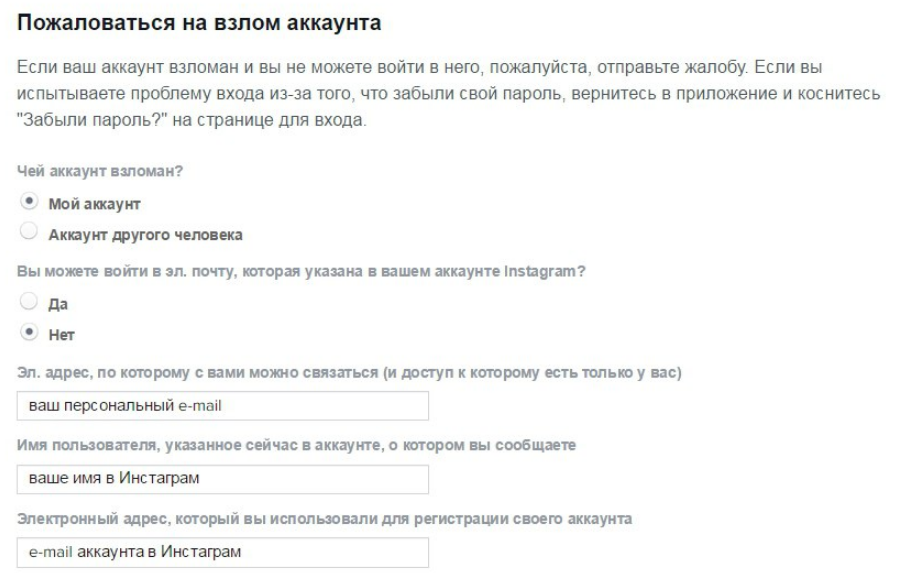
После заполнения формы необходимо указать, является ли аккаунт лично вашим/содержит ваши фотографии/содержит сделанные вами фотографии. Далее выбираем, кем был сделан профиль. В завершении необходимо выбрать, кто, по вашему мнению, мог взломать профиль. Так как наш профиль не взламывали, а заблокировали, мы выбираем последний пункт.
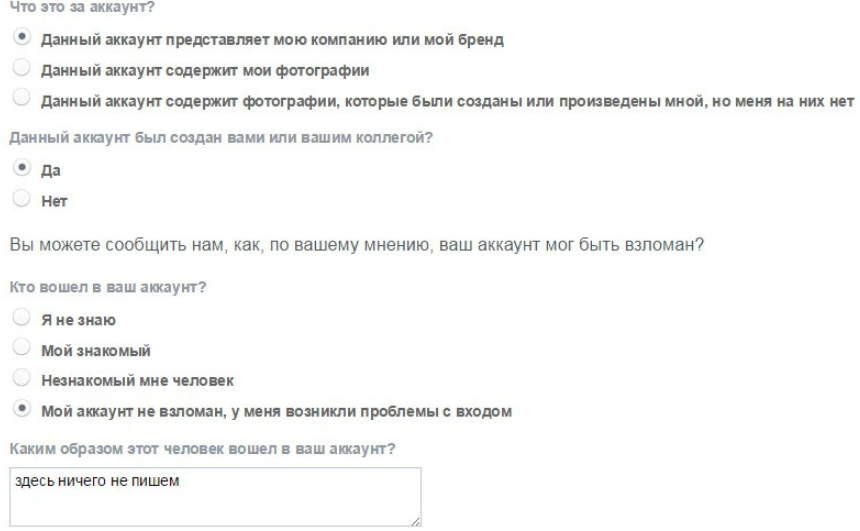
Если вы хотите восстановить бизнес-аккаунт в качестве подтверждения, что вы действительно являетесь владельцем, необходимо приложить один из перечисленных документов.

В завершение нажимаем «Отправить».
После этого проверьте указанную почту, на нее будет отправлен ответ службы тех.поддержки.
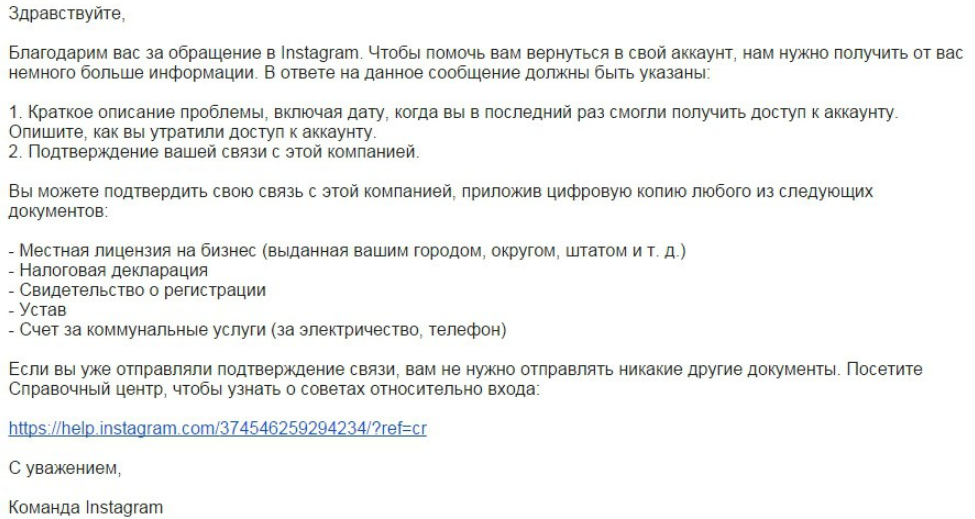
После этого нужно более подробно описать текущую ситуацию и подтвердить, что именно вы являетесь владельцем профиля, личного или бизнес-аккаунта. Многие пользователи ошибочно считают, что обращаться с жалобами и заявкам в службу тех. поддержки нужно только на английском языке. На самом деле тех.поддержка отлично работает на русском языке и вы вполне можете общаться на родном языке.
Итак, составляем ответное письмо: подробно описываем, какие проблемы вы наблюдаете, емко, четко и лаконично постарайтесь объяснить, что вы являетесь честной компанией, которая использует профиль для продвижения товаров и услуг или честным пользователем, который не совершал запрещенных действий. Извинитесь за возможные нарушения правил, которые могли произойти по ошибке. Данные письма рассматриваются живыми сотрудниками, а не ботами. Поэтому постарайтесь полностью описать ситуацию, максимально понятно.
После отправки сообщениями вновь придется подождать. Рассмотрение занимает несколько дней. После активации аккаунта на электронный адрес придет письмо с сообщением об этом. Как правило, в профиль можно войти через 6-7 часов после получения письма. Если на ваше письмо никто не ответил в течение двух дней, отправьте новый запрос. Опишите свою ситуацию еще раз, максимально понятно и развернуто. Скорее всего, работать с новым письмом будет новый сотрудник, который не в курсе происходящего. Количество писем не ограничено, обращайтесь с запросами до тех пор, пока ваш запрос не будет удовлетворен, а аккаунт не разблокируют.
Как найти заблокированного в Instagram пользователя
У Инстаграм нет чёрных списков, поэтому искать придётся самостоятельно. Сделать это можно при помощи простых действий:
- Через поиск, вбив ник пользователя, если вы его знаете;
- Если вспомнить или найти ник не получается, то следует поикать его среди подписчиков своих друзей;
- Проверить Директ, возможно там есть переписка с этим человеком;
- Посмотреть на список лайков и комментариев, возможно, тот, кто вам нужен, оставлял их в вашем профиле.
Один из этих пунктов обязательно поможет найти затерявшегося человека. Если не получилось, то, скорее всего, его страница была уже удалена.
Активация «Закрытого аккаунта» в Инстаграме
Дабы не попасть под натиск рекламщиков и назойливых личностей, можно «закрыть» аккаунт. Тогда отпадёт и необходимость блокировать или снимать блокировку. Делается это с помощью следующих шагов:
- Зайти в приложение Инстаграм на смартфоне. Если есть необходимость, то ввести логин и пароль;
- Зайти к себе на страницу, найти внизу, справа силуэт человечка, нажать на него;
- Кликнуть на значок шестерёнки в верхнем правом углу, перейти в настройки;
- Активировать строку «закрытый аккаунт»;
- Дать подтверждение своему действию в появившемся окне.
Эти действия активизируют «закрытый аккаунт».
Обходим блокировку
Информации на этот счёт мало, но я натыкалась на несколько инструкций. Мой аккаунт никогда не банили, поэтому не могу ручаться за их действенность.
- Неполадки с доступом к странице могут из-за лагов в приложении конкретно на вашем устройстве. Попробуйте авторизоваться через компьютер или другой телефон. Если проблема сохранилась, то блокировка действительно есть.
- Я натыкалась на информацию о том, что Инстаграм блокирует аккаунт по Apple ID и аккаунту Google. Исходя из этого, достаточно будет привязать к гаджету другие аккаунту, перед этим сделав резервную копию всех данных.
- Этот способ самый маловероятный, но чем чёрт не шутит. Он состоит в установке устаревшей версии Инсты.
Почему инстаграм блокирует действия пользователей
Смотрите причины из-за которых блокируются действия:

Что надо делать для отмены заблокированных действий пользователям
Какие действия вы можете совершить чтобы у вас не было таких проблем как действие заблокировано инстаграм что делать?
Шаги, которые помогут вам разблокировать заблокированные действия:

В инстаграме действие заблокировано может длиться:
- 3 часа
- 7 часов
- 24 часа
- 3 дня
- 7 дней
- 21 день
Важно при блокировке не совершать никаких активных действий в инстаграме, не подписываться, не комментировать, не лайкать, не публиковать. Не провоцируйте эту соцсеть на худшее отношение к вам, что приведет к увеличению срока блокировки аккаунта
Выполняя вышеперечисленные рекомендации, вы сможете решить такую проблему в инстаграм как действие заблокировано и знаете, как исправить.
Как разблокировать другого пользователя в Инстаграме
Социальная сеть представлена на двух платформах: мобильной и компьютерной. Добавляя человека в «черный список», пользователь не сможет просматривать чужие публикации или Истории. Также работает и в другую сторону: заблокировавший не обладает доступом для просмотра информации.
Способы, как добавить в «Черный список»:
- через браузерную версию. Перейдя в профиль нужного пользователя;
- через приложение для Windows. Практически идентично мобильной версии;
- на смартфоне: операционные системы Android и iOS.
Разблокировать чужой профиль также возможно с описанных платформ. Разница в расположении раздела: «Черный список» и типах блокировки. В Инстаграме представлено два типа черного списка: запретить просмотр определенных материалов или полностью заблокировать пользователя.
Разблокировка через приложение на iOS и Android
Стандартный и простой способ, как разблокировать человека в Инстаграме с телефона – воспользоваться разделом «Черный список». Он также доступен на мобильных устройствах под управлением iOS.
Как вернуть заблокированного:
- Зайти в Инстаграм – авторизоваться.
- Перейти в «Настройки» — Конфиденциальность.
- Заблокированные аккаунты – нажать по странице пользователя.
- Перейти на страницу – Разблокировать.
Система потребует подтверждения действия. После разблокировки, станет доступна передача сообщений, просмотр фото или видео. Причем ни при блокировке, ни при разблокировке пользователь не получит уведомлений.
Разблокировка через приложение для WIndows 10
Разблокировать человека с Айфона или Андроида проще из-за мобильного типа приложения, на компьютерах доступно два варианта: через браузер и утилиту на Windows 10. Второй вариант обладает большим количеством функций, поэтому доступен «черный список» в отдельной вкладке.
Как убрать из ЧС через компьютер:
- Скачать и установить приложение из Windows Store.
- Открыть Инстаграм – авторизоваться.
- Перейти в «Настройки» (шестеренка сверху) – листать к пункту «Заблокированные пользователи».
- Открыть нужный профиль – Разблокировать.
Но подписка на человека после разблокировки автоматически отменяется. Если на ранее открытой странице перестали быть доступными фото или видео, значит блокировка была взаимной. Разблокировать, если заблокировали друг друга возможно лишь при условии, если другой пользователь также согласен очистить «черный список».
Как разблокировать аккаунт через браузер на ПК
С браузерной версией, на мобильном устройстве и компьютере, возникает проблема – раздел «Черный список» отсутствует. Единственный вариант, как без кода страницы разблокировать страницу в Инстаграме – скопировать ссылку и перейти в браузер. В мобильной версии нужна именно ссылка или никнейм пользователя.
Как разблокировать с компьютера:
- Зайти в Инстаграм – нажать в своем профиле по свободному месту – Посмотреть код.
- Перейти в «Параметры» — Конфиденциальность.
- Данные аккаунта – Контакты.
- Профили, которые вы заблокировали.
Но в этом списке предложены только ники, которые можно скопировать и вставить в адресную строку. При редактировании URL, нужно удалить только свою часть с никнеймом и вставить адрес на другого пользователя. Перейдя в чужой аккаунт, вместо «Подписаться» появится: «Разблокировать».
Виды блокировки в Instagram и их причины
Начнём мы издалека, с разбора того, что вообще собой представляет блокировка аккаунта в Instagram. Существует четыре типа блокировки: временная блокировка (либо только функций, либо всего аккаунта), блокировка пользователем и пожизненная. Блокировку пользователем в данном разделе мы рассматривать не будем, так как в ней ключевую роль играет человеческий фактор и конкретных причин для неё нет, мы рассмотрим, как узнать что заблокировали и что делать дальше, но чуть позже. Остальные же варианты будем разбирать по отдельности.
Причиной для возникновения подозрений может стать подозрительная активность на аккаунте, например смена вашего IP-адреса. Мы сейчас не будем обсуждать точность этого поиска, но после разблокировки на всякий случай смените пароль, это ведь не трудно.
Временная блокировка функций обычно накладывается за подозрения в накрутке лайков или подписчиков или за наличие нескольких аккаунтов у одного человека. Длится такая блокировка от нескольких часов до нескольких дней, в зависимости от тяжести нарушения. В этот период вы не сможете использовать некоторые функции своего профиля, такие как оформление подписки, написание комментариев или расстановка лайков.
Опять же, время от времени, система даёт сбой и банит абсолютно невиновных людей, просто постарайтесь умерить свою активность. Но если вы действительно нарушали правила ресурса, то лучше прекратите это делать, а то временная блокировка может стать пожизненной.
Пожизненная блокировка – это самое суровое наказание для пользователей Instagram. Получить её можно за нарушение правил сообщества. Данных правил довольно много и каждый человек должен ознакомиться с ними во время регистрации. Сейчас же мы вкратце разберём основные причины,почему вы могли получить бан:
Накрутка подписчиков и лайков. Об этом мы уже говорили чуть выше, если вас подозревают в накрутке, просто умерьте свой пыл и всё будет хорошо. К слову, лимит по подписка составляет двадцать в час, а лайков – двести в час, всё что выше системой воспринимается как накрутка.
Вы использовали логотип Instagram в своих целях. Если вы будете использовать логотипInstagram для публикаций на других ресурсах, это может плохо отразится на нём. Так что не делайте этого, если не хотите получить бан или попасть под судебный иск.
Вы часто выкладываете у себя в профиле фото других людей и не отмечаете их на нём
Данная мера предосторожности – скорее всего защита от распространения личных файлов других людей без их ведома. Когда вы отмечаете человека на фото, то он получает уведомление об этом и может пожаловаться, если же не отмечаете, то он может никогда не узнать этого
Просто постарайтесь отмечать своих друзей, если вы выкладываете у себя их фотки.
Автопостинг. Говоря простым языком автопостинг – это автоматическое создание и выкладывание в социальную сеть различных постов. Instagramбыл создан для приятного времяпрепровождения и общения, и в нём не приветствуется любая автоматизация. Причиной для подозрений в автопостинге может стать одинаковая структура текста в ваших записях или синхронное время их появления, а также многое другое
Постарайтесь делать свою страницу как можно более разнообразной, это не только защитит вас от блокировки, но и привлечёт к вам внимание новой аудитории.
На вашей странице были размещены личные данные другого человека. Речь идёт о номерах карт, адресах и другой конфиденциальной информации, а не том, что ваш друг вчера прогулял пары.
Вы использовали профиль Instagramна других ресурсах
Использовать Instagram можно только через официальное приложение или сайт.
Ведение нескольких аккаунтов с одного IP или одного аккаунта с нескольких. Старайтесь заходить в один аккаунт с одного устройства, а иначе вас могут заподозрить в нарушении.
Это все основные причины для блокировки аккаунта. Есть и другие, с ними вы всегда можете ознакомиться в официальном пользовательском соглашенииInstagram. Но не волнуйтесь, обычно за нарушения накладывают только временную блокировку, а вечный бан даётся лишь тем пользователям, которые уже неоднократно блокировались, но продолжают нарушать правила. Хотя есть и исключения.
